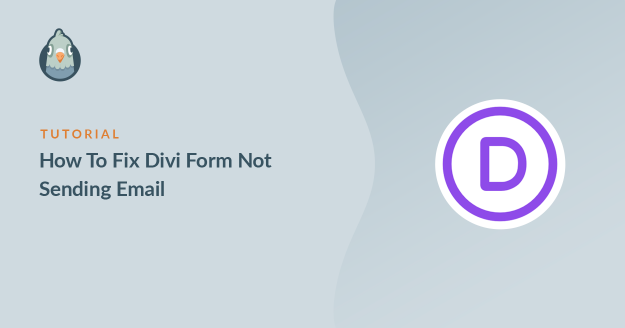Resumo da IA
O seu formulário Divi não está a enviar e-mails a partir do seu sítio Web? Se não estiver a receber mensagens do seu formulário de contacto, pode perder mensagens importantes de visitantes ou clientes.
A verdade é que os formulários de contacto integrados na Divi não enviam e-mails da mesma forma que a maioria dos servidores de e-mail espera. É por isso que muitas vezes eles são bloqueados ou desaparecem.
Mas não se preocupe, isso é totalmente corrigível. Neste guia, vou guiá-lo pelas etapas exatas que usei para corrigir problemas com formulários que você cria no Divi builder.
Corrija já os e-mails do seu formulário Devi! 🙂
Porque é que o meu formulário de contacto Divi não está a funcionar?
É provável que o formulário de contacto do seu tema Divi não esteja a funcionar porque os e-mails vão para spam. Este é um problema comum a todos os plugins de formulários de contacto.
Por padrão, o WordPress usa o wp_mail() que utiliza PHP para enviar mensagens de correio eletrónico a partir do seu sítio Web. Isto significa que o seu servidor de alojamento web envia o correio eletrónico.
Isto não é ideal porque os e-mails não são autenticados, o que pode levar a que as suas mensagens sejam arquivadas na pasta de lixo eletrónico. A partir do início de 2024, o Gmail e o Yahoo exigem domínios autenticados para entregar mensagens de forma fiável!
Outra razão possível pode ser o facto de o formulário de contacto Divi não estar configurado corretamente. Vamos dar uma olhada nas configurações para que possamos corrigir o problema e fazer seu formulário funcionar.
Como corrigir o formulário Divi que não envia e-mail
- Passo 1: Verificar as definições do formulário de contacto Divi
- Passo 2: Instalar o plugin SMTP do WP Mail
- Passo 3: Escolher um serviço de correio fiável
- Passo 4: Ativar o registo de correio eletrónico (opcional)
- Passo 5: Enviar um e-mail de teste a partir do WP Mail SMTP
- Etapa 6: Reenviar e-mails Divi com falha
Passo 1: Verificar as definições do formulário de contacto Divi
O módulo do formulário de contacto Divi é muito básico, mas ainda há algumas opções que precisamos de verificar. Para começar, abra a página que tem o formulário de contacto e clique em Edit With Divi.

Clique em qualquer lugar do formulário de contacto e, em seguida, clique no ícone de engrenagem para abrir as definições de e-mail do formulário de contacto Divi.
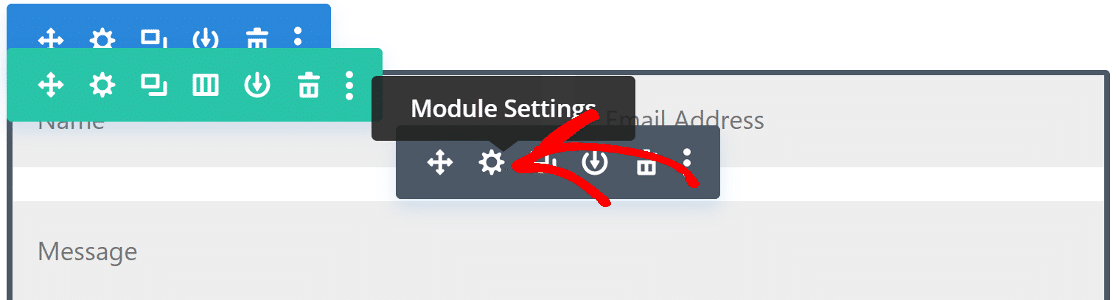
No separador de conteúdo, desloque-se para baixo até à opção E-mail e expanda-a. Aqui, introduza o endereço de correio eletrónico no qual pretende receber as notificações do formulário de contacto.
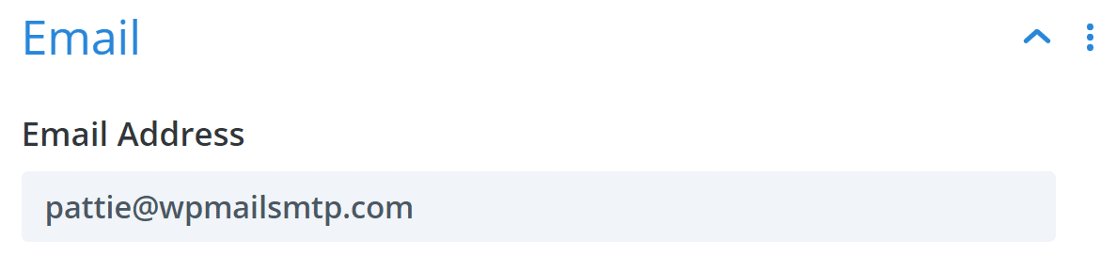
Em seguida, desloque-se para baixo até às definições de proteção contra spam e expanda-as. Para evitar o spam do formulário de contacto Divi, pode utilizar o Google reCAPTCHA.
Mas é possível que a sua sensibilidade ao spam seja um pouco elevada, o que pode estar a fazer com que os e-mails sejam bloqueados. Pode tentar diminuir a Pontuação mínima se o seu formulário Divi não estiver a funcionar.

Se o seu formulário de e-mail Divi continuar a dar problemas, verifique se o formulário está a guardar os envios e se alguma parte do formulário está a quebrar o layout.
Um endereço de correio eletrónico em falta, um módulo avariado ou um conflito de plugins podem impedir a Divi de enviar os dados do formulário. Tente criar um formulário de teste com apenas alguns campos para verificar se isso funciona primeiro.
Se isto não resolver o problema, teremos de instalar o plugin WP Mail SMTP. Este substituirá o método de envio de correio eletrónico predefinido por um fornecedor de correio eletrónico profissional.
Passo 2: Instalar o plugin SMTP do WP Mail
Divi não vem com configurações SMTP integradas, então a melhor maneira de corrigir a capacidade de entrega é usar um plugin como WP Mail SMTP, que é o melhor plugin SMTP (Simple Mail Transfer Protocol) para WordPress.
Melhora a capacidade de entrega de correio eletrónico, ligando o seu sítio Web a um serviço de correio eletrónico externo, e é uma solução comprovada para o problema do formulário de contacto Divi do Elegant Themes que não funciona.
Para além disso, o WP Mail SMTP também lhe permite:
- Registar os e-mails enviados a partir do seu sítio WordPress
- Acompanhar as aberturas e os cliques nas mensagens de correio eletrónico
- Guardar anexos de correio eletrónico
- Exportar os seus registos
- E mais
Para começar, aceda à sua conta WP Mail SMTP e clique no separador Downloads. Clique no botão laranja Download para descarregar a versão mais recente do plugin.

Em seguida, abra o painel de controlo do WordPress e carregue o ficheiro zip para o seu site WordPress. Se precisar de ajuda com esta parte, consulte o guia passo-a-passo sobre como instalar um plug-in do WordPress.

Certifique-se de que ativa o plug-in. Assim que o fizer, o Assistente de configuração será iniciado no seu browser.
Precisa de ajuda?
Nossa licença Elite inclui White Glove Setup para SendLayer, SMTP.com ou Brevo (anteriormente Sendinblue).
Passo 3: Escolher um serviço de correio fiável
Neste passo, vamos escolher um serviço de correio externo que será utilizado para enviar mensagens de correio eletrónico a partir do nosso sítio Web. Isto irá corrigir o problema de o formulário Divi não enviar mensagens de correio eletrónico. Para iniciar o assistente, clique no botão Let's Get Started (Vamos começar).

Agora é altura de escolher o seu novo fornecedor de correio eletrónico a partir da lista. Eu recomendo o SendLayerSMTP.com, e Brevo porque são confiáveis e fáceis de configurar. São perfeitos para sites pequenos, bem como para sites que enviam e-mails transaccionais.

Se já tiver acesso a um servidor SMTP a partir do seu alojamento web, pode utilizar a opção Outro SMTP da lista para o configurar rapidamente!
Depois de escolher o mailer, deve abrir a documentação num novo separador. Pode encontrar guias detalhados para cada um deles na tabela abaixo:
| Mailers disponíveis em todas as versões | Mailers no WP Mail SMTP Pro |
|---|---|
| SendLayer | Amazon SES |
| SMTP.com | Microsoft 365 / Outlook.com |
| Brevo | Zoho Mail |
| Google Workspace / Gmail | |
| Pistola de correio | |
| Carimbo do correio | |
| SendGrid | |
| SparkPost | |
| Outros SMTP |
Se pretender configurar vários mailers, pode fazê-lo nas definições de Ligações adicionais, depois de terminar o Assistente de configuração. Em seguida, pode selecionar uma Ligação de cópia de segurança e configurar o Encaminhamento inteligente.
E já agora, pode querer criar um domínio de correio eletrónico personalizado, se ainda não o tiver. Em contextos empresariais e profissionais, a utilização de um domínio de correio eletrónico genérico pode parecer duvidosa para os destinatários.
Um domínio de correio eletrónico que represente a sua marca permite-lhe criar confiança e mostra que é autêntico e profissional. Quando tiver configurado tudo no sítio Web do seu serviço de correio eletrónico, volte a este guia.
Passo 4: Ativar o registo de correio eletrónico (opcional)
No passo seguinte, 2 funcionalidades serão activadas por defeito:
- Melhoria da capacidade de entrega do correio eletrónico
- Controlo de erros de e-mail
Recomendo que também active os Registos detalhados de correio eletrónico. A ativação desta opção permite-lhe acompanhar todos os e-mails que o seu site está a enviar.

Se estiver a utilizar o WP Mail SMTP Pro, encontrará também um útil widget de painel de controlo de registo de correio eletrónico e Relatórios completos de correio eletrónico para ver as suas estatísticas de entrega de correio eletrónico.

Entretanto, a definição Resumo semanal de correio eletrónico mantê-lo-á atualizado com todas as suas estatísticas de capacidade de entrega de correio eletrónico, o que é uma funcionalidade útil para monitorizar quaisquer falhas de correio eletrónico.

Para além disso, os Alertas Instantâneos de Correio Eletrónico informá-lo-ão se o seu sítio não enviar um correio eletrónico no momento em que ocorrer um problema, permitindo-lhe aprofundar o problema instantaneamente.

No ecrã seguinte, verá mais definições de registo de correio eletrónico que pode ativar. Estas opções avançadas permitem-lhe guardar o conteúdo e os anexos do correio eletrónico e controlar as aberturas de correio eletrónico e os cliques em ligações.

Para o último passo, aceda à sua conta WP Mail SMTP, copie a chave de licença e cole-a na caixa. Isto irá permitir actualizações automáticas do plugin.

Depois disso, conclua o Assistente de configuração e receberá um e-mail de teste automático para confirmar que tudo está a funcionar.

Já está! Seu formulário Divi agora deve estar funcionando. Vamos dar uma olhada em uma maneira de testá-lo.
Passo 5: Enviar um e-mail de teste a partir do WP Mail SMTP
Depois de ter recebido o seu e-mail de teste automático, o seu plugin deve estar pronto e o seu sítio WordPress deve estar a enviar e-mails de forma fiável.
Também pode enviar um e-mail de teste a pedido, sempre que precisar. Para o fazer, aceda ao separador Teste de Email na sua página de definições SMTP do WP Mail.

Agora, introduza um endereço de correio eletrónico na caixa e envie o correio eletrónico de teste. Nos bastidores, o WP Mail SMTP executará o seu Domain Checker para analisar a sua zona DNS.

Se vir uma mensagem com uma etiqueta verde, isso significa que os e-mails do seu formulário Divi estão a ser enviados com a autenticação correta, pelo que tudo deve estar bem.
No entanto, se estiver a mostrar uma etiqueta vermelha, isso significa que há um problema com a sua definição. O plugin explicará o problema e dir-lhe-á o que tem de verificar.

Depois de corrigir seus e-mails Divi, você pode ocasionalmente se deparar com um problema com suas configurações SMTP. Por exemplo, se o servidor SMTP escolhido estiver inativo, você pode perceber que um e-mail falha. Vamos ver uma maneira de reenviar esses e-mails.
Etapa 6: Reenviar e-mails Divi com falha
Pode reenviar facilmente os e-mails que falharam a partir do registo de e-mails SMTP do WP Mail. Para o fazer, terá de ativar a opção Armazenar o conteúdo de todos os e-mails enviados no Assistente de Configuração.
Se não o fez, pode ativar a definição acedendo a WP Mail SMTP " Definições " Registo de correio eletrónico. Para reenviar um e-mail, aceda a WP Mail SMTP " Registo de e-mail a partir do seu painel de controlo do WordPress

Verá uma lista de todas as mensagens de correio eletrónico enviadas a partir do seu sítio Web. Os e-mails que falharam serão marcados com um ponto vermelho. Clique no botão Ver registo para a mensagem de correio eletrónico que não foi entregue.

E no lado direito, encontrará o botão Reenviar no separador Acções.

Edite o endereço de correio eletrónico, se necessário, e clique no botão SIM para reenviar a mensagem.

E é isso! Agora pode reenviar facilmente quaisquer e-mails que falhem se o seu formulário Divi não estiver a funcionar.
FAQs - O formulário de contacto da Divi não envia e-mails
Veja algumas das perguntas que recebemos com mais frequência sobre os formulários de contacto Divi que não enviam e-mails.
Porque é que os meus e-mails Divi continuam a não ser enviados, mesmo depois de ativar o SMTP?
Se você ativou o SMTP, mas os e-mails do formulário de contato da Divi ainda não estão sendo enviados, verifique se o host, a porta, o nome de usuário e a senha do SMTP estão corretos. Também é possível que seja necessário ativar a criptografia TLS/SSL.
O que devo fazer se estiver a receber um erro "não foi possível enviar a sua mensagem"?
Há algumas coisas que pode fazer para solucionar um erro "não foi possível enviar a sua mensagem". Em primeiro lugar, verifique se utilizou o endereço de correio eletrónico correto. Verifique o filtro de spam. Também pode tentar aumentar o limite máximo de envio. Por último, pode tentar utilizar um fornecedor de SMTP diferente.
Posso registar os erros de e-mail da Divi para os resolver mais tarde?
Sim, pode registar os erros de e-mail da Divi indo às definições de e-mail da Divi e activando o modo de depuração. Os erros serão então registados em Suporte " Registos para que possa rever e resolver os problemas conforme necessário.
O meu alojamento web pode afetar a entrega do e-mail do formulário Divi?
É possível que seu host esteja bloqueando portas SMTP de saída. Você pode tentar um provedor SMTP alternativo, como SendLayer, SMTP.com ou Brevo (anteriormente Sendinblue).
Como posso validar os endereços de correio eletrónico submetidos através de formulários Divi?
Para validar endereços de correio eletrónico, active as definições de validação de correio eletrónico nos formulários Divi. Isso verificará se o formulário tem a sintaxe de e-mail correta antes de enviá-lo.
A seguir, verifique os seus registos SPF
Os servidores de e-mail utilizam frequentemente registos SPF, DKIM e DMARC para autenticar e-mails. O WP Mail SMTP verifica as suas definições de DNS e alerta-o se detetar algum problema.
Os registos SPF são simples TXT que validam todos os e-mails enviados para evitar a falsificação de domínios. Se precisar de ter mais de 1 registo SPF, consulte este guia para fundir vários registos SPF numa única regra.
Se é um utilizador do Visual Form Builder que está a enfrentar erros de correio eletrónico, pode ver as dicas de resolução de problemas em O correio eletrónico do Visual Form Builder não está a ser enviado.
Corrija já os e-mails do seu formulário Devi! 🙂
Pronto para corrigir os seus e-mails? Comece hoje mesmo com o melhor plugin SMTP para WordPress. Se não tiver tempo para corrigir os seus e-mails, pode obter assistência completa de Configuração de Luva Branca como uma compra extra, e há uma garantia de reembolso de 14 dias para todos os planos pagos.
Se este artigo o ajudou, siga-nos no Facebook e no Twitter para obter mais dicas e tutoriais sobre o WordPress.